حذف واترمارک از عکس با فتوشاپ

در این مقاله از تاپ سایت 98 قصد داریم نحوه حذف واترمارک از عکس با فتوشاپ را بررسی کنیم. با فتوشاپ می توان تمامی واترمارک ها را از عکس حذف کرد. ما می توانیم از چندین ابزار استفاده کنیم تا واترمارک را بصورت کامل حذف کنیم. پس با ما باشید.
حذف واترمارک با ابزار Content Aware
اولین ابزاری که برای حذف واترمارک از عکس در فتوشاپ می توانیم استفاده نماییم ابزار Content Aware می باشد.
برای حذف واترمارک با ابزار Content Aware مراحل زیر را طی کنید:
در نوار ابزار Content Aware را انتخاب کنید.
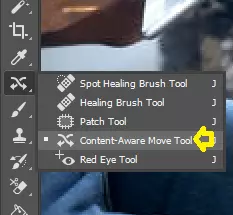
دور یکی از واترمارک ها خط بکشید.

به منوی Edit بروید و گزینه Fill را انتخاب نمایید.
گزینه Content Aware را انتخاب کنید مطابق عکس زیر. Mode را روی Normal بگذارید. Opacity را روی 100 بگذارید. کلید OK را فشار دهید.
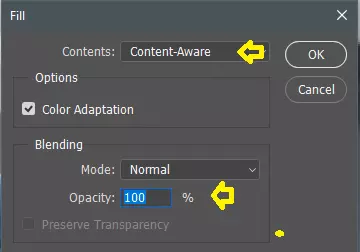
واترمارک از عکس حذف شد. از منوی Select گزینه Deselect را کلیک کنید تا انتخاب نیز حذف شود. نتیجه را در تصویر زیر ببینید.

حذف واترماک از عکس با ابزار Clone Stamp
گاهی در یک عکس چندین واترمارک وجود دارد یا بعضی واترمارک ها با ابزار Content Aware حذف نمی شوند برای حل این مشکل می توانید از ابزار Clone Stamp استفاده نمایید.
برای حذف واترماک از عکس با ابزار Clone Stamp مراحل زیر را طی کنید:
- عکسی که دارای واترمارک است را باز کنید.
- ابزار Clone Stamp را در نوار ابزار انتخاب نمایید.
- کلید Alt را در صفحه کلید فشار داده و روی نقطه ای از عکس کلیک کنید.
- حال کلید Alt را رها کرده، و با موس روی واترمارک بکشید.
سعی کنید قسمت انتخاب شده، نزدیک واترمارک باشد تا حذف بخوبی انجام شود.
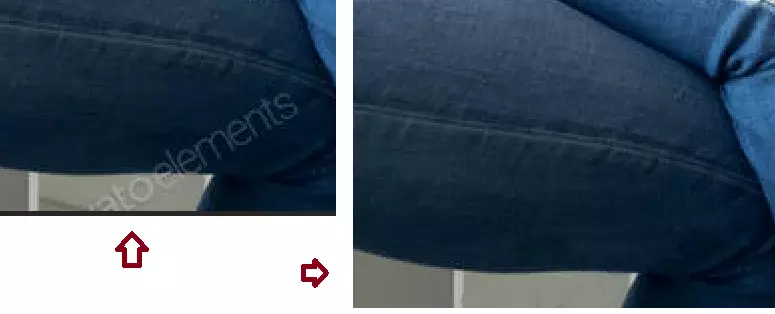
حذف واترماک از عکس با ابزار Healing Brush
یکی دیگر از ابزارهای فتوشاپ که می توانید برای حذف واترمارک از آن استفاده نمایید Healing Brush و Spot Healing Brush می باشد.
با ابزار Healing Brush می توانیم قسمتی از تصویر را جایگزین واترمارک کنیم.
برای حذف واترماک از عکس با ابزار Healing Brush می بایست مراحل زیر را طی کنید:
- عکسی که دارای واترمارک می باشد را انتخاب کنید.
- ابزار Healing Brush را از نوار ابزار انتخاب نمایید.
- روی قسمتی از تصویر که واترمارک نیست رفته و کلید ALt را پایین نگه دارید سپس کلیک کنید.
- حال روی واترمارک بروید و با موس روی آن بکشید. قسمت انتخاب شده جایگزین واترمارک می شود و واترمارک از عکس حذف می شود.
همان طور که در تصویر زیر مشاهده می کنید با استفاده از ابزار Healing Brush واترمارک را حذف کردیم.
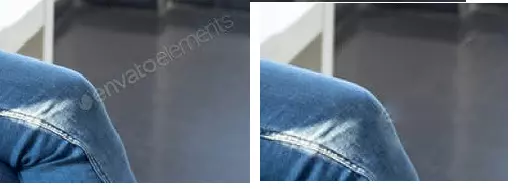
امیدواریم از این مقاله لذت برده باشید.

منبع: تاپ سایت 98
تگ: واترمارک
نظرات کاربران
از دیدگاه مرتبط با موضوع استفاده نمایید.
از تبلیغ سایت یا شبکه اجتماعی خودداری فرمایید.
برای پاسخ گویی بهتر در سایت ثبت نام نمایید و سپس سوال خود را مطرح فرمایید.









اگر به دنبال کار پاره وقت هستید با ما تماس بگیرید.
اگر سوال یا نظری دارید در بخش کامنت ها بنویسید.اگر موضوع خاصی مد نظر شماست که در سایت موجود نیست در بخش کامنت ها بنویسید